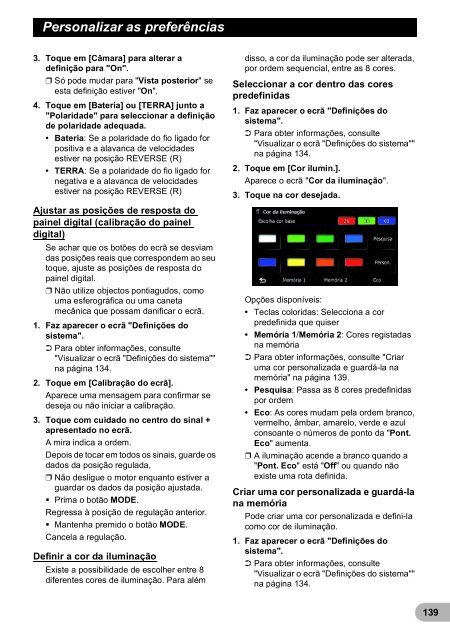Pioneer AVIC-F9220BT - User manual - portugais
Pioneer AVIC-F9220BT - User manual - portugais
Pioneer AVIC-F9220BT - User manual - portugais
You also want an ePaper? Increase the reach of your titles
YUMPU automatically turns print PDFs into web optimized ePapers that Google loves.
Personalizar as preferências<br />
3. Toque em [Câmara] para alterar a<br />
definição para "On".<br />
❒ Só pode mudar para "Vista posterior" se<br />
esta definição estiver "On".<br />
4. Toque em [Bateria] ou [TERRA] junto a<br />
"Polaridade" para seleccionar a definição<br />
de polaridade adequada.<br />
• Bateria: Se a polaridade do fio ligado for<br />
positiva e a alavanca de velocidades<br />
estiver na posição REVERSE (R)<br />
• TERRA: Se a polaridade do fio ligado for<br />
negativa e a alavanca de velocidades<br />
estiver na posição REVERSE (R)<br />
Ajustar as posições de resposta do<br />
painel digital (calibração do painel<br />
digital)<br />
Se achar que os botões do ecrã se desviam<br />
das posições reais que correspondem ao seu<br />
toque, ajuste as posições de resposta do<br />
painel digital.<br />
❒ Não utilize objectos pontiagudos, como<br />
uma esferográfica ou uma caneta<br />
mecânica que possam danificar o ecrã.<br />
1. Faz aparecer o ecrã "Definições do<br />
sistema".<br />
➲ Para obter informações, consulte<br />
"Visualizar o ecrã "Definições do sistema""<br />
na página 134.<br />
2. Toque em [Calibração do ecrã].<br />
Aparece uma mensagem para confirmar se<br />
deseja ou não iniciar a calibração.<br />
3. Toque com cuidado no centro do sinal +<br />
apresentado no ecrã.<br />
A mira indica a ordem.<br />
Depois de tocar em todos os sinais, guarde os<br />
dados da posição regulada,<br />
❒ Não desligue o motor enquanto estiver a<br />
guardar os dados da posição ajustada.<br />
• Prima o botão MODE.<br />
Regressa à posição de regulação anterior.<br />
• Mantenha premido o botão MODE.<br />
Cancela a regulação.<br />
Definir a cor da iluminação<br />
Existe a possibilidade de escolher entre 8<br />
diferentes cores de iluminação. Para além<br />
disso, a cor da iluminação pode ser alterada,<br />
por ordem sequencial, entre as 8 cores.<br />
Seleccionar a cor dentro das cores<br />
predefinidas<br />
1. Faz aparecer o ecrã "Definições do<br />
sistema".<br />
➲ Para obter informações, consulte<br />
"Visualizar o ecrã "Definições do sistema""<br />
na página 134.<br />
2. Toque em [Cor ilumin.].<br />
Aparece o ecrã "Cor da iluminação".<br />
3. Toque na cor desejada.<br />
Opções disponíveis:<br />
• Teclas coloridas: Selecciona a cor<br />
predefinida que quiser<br />
• Memória 1/Memória 2: Cores registadas<br />
na memória<br />
➲ Para obter informações, consulte "Criar<br />
uma cor personalizada e guardá-la na<br />
memória" na página 139.<br />
• Pesquisa: Passa as 8 cores predefinidas<br />
por ordem<br />
• Eco: As cores mudam pela ordem branco,<br />
vermelho, âmbar, amarelo, verde e azul<br />
consoante o números de ponto da "Pont.<br />
Eco" aumenta.<br />
❒ A iluminação acende a branco quando a<br />
"Pont. Eco" está "Off" ou quando não<br />
existe uma rota definida.<br />
Criar uma cor personalizada e guardá-la<br />
na memória<br />
Pode criar uma cor personalizada e defini-la<br />
como cor de iluminação.<br />
1. Faz aparecer o ecrã "Definições do<br />
sistema".<br />
➲ Para obter informações, consulte<br />
"Visualizar o ecrã "Definições do sistema""<br />
na página 134.<br />
139